Windows 10 remodeló por completo muchas delas aplicacines que hasta ahora habíamos utilizado, mostrando una nueva interfaz en a mayoría de plicaciones, ya que todavía podemos encontrar otras, sobre todo las relacionadas con la configuración del sistema, que nos siguen ofreciendo el mismo aspecto.
Tanto la aplicación Calendario como Contactos, nos ofrecen una estética acorde con la nueva interfaz de Windows 10, con un color predeterminado azul, color que podemos cambiarlo para que se adapte al fondo de pantalla que tengamos establecido en nuestro equipo para que no desentone cuando es la única aplicación que se ejecuta en la pantalla.
Si bien es cierto que la aplicación Calendario de Windows 10 no nos ofrece muchas funiones, en la mayoría de los casos es más que suficiente para la mayoría de usuarios, por lo que no hace falta instalar aplicaciones de terceros, ya que además nos permite añadir nuestro calendario de Google, Yahoo, iCloud y Exchange… además de calendario de vacaciones, de deportes (Baloncesto, beísbol, fútbol, tenis…)
Cambiar el color de la aplicación Calendario
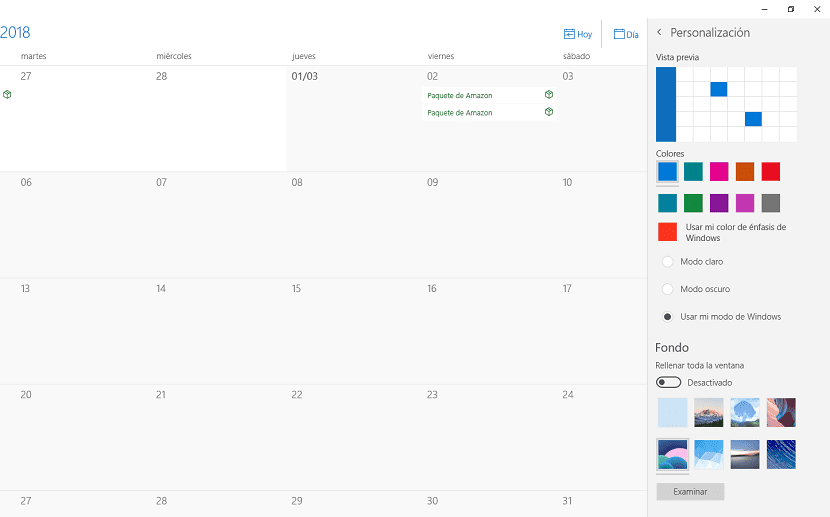
- Una vez hemos abierto la aplicación, nos dirigimos hasta la rueda dentada situada en la columna de la izquierda.
- En la parte derecha de la aplicación, se mostrará un menú de opciones donde no solo podemos configurar el aspecto del calendario, sino que también podemos añadir nuevas cuentas al calendario y configurar el funcionamiento de la aplicacón del tiempo.
- Pulsamos en Personalización. En parte superior aparecerán varios colores con los que podemos personalizar la interfaz de usuario.
- También podemos seleecionar la opción Usar mi color de énfasis de Windows para que utilice el mismo color que se utiliza en el sistema, de forma que si cambiamos el color de la interfaz del sistema esta también se modifique automáticamente.
- Finalmente, también podmeos seleccionar una de las imágenes predeterminadas que nos ofrece la aplicación o bien utilizar una de las que tengamos almacenada en nuestra biblioteca